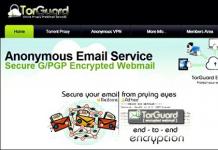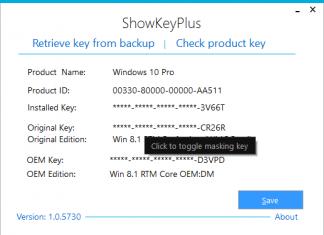በአሁኑ ጊዜ የበይነመረብ መዳረሻ የሌለውን አፓርታማ ወይም የቢሮ ቦታ ማግኘት አስቸጋሪ ነው. ከቴክኖሎጂ ልማት ጋር በተመሳሳይ ጊዜ ሲጠቀሙ የሚነሱ ችግሮች ቁጥር ይጨምራል። ስለዚህ, ብዙ ተጠቃሚዎች ኮምፒዩተሩ ሞደም የማይታይበትን ሁኔታ መቋቋም ነበረባቸው. ያም ማለት በእውነቱ, ተጠቃሚው ኢንተርኔት መጠቀም አይችልም.
ይህ ለምን እየሆነ ነው? እና ከበይነመረቡ ጋር ለመገናኘት ምን ማድረግ ያስፈልግዎታል?
የችግሩ መንስኤዎች
ለችግሩ ብዙ ምክንያቶች ሊኖሩ ይችላሉ, አብዛኛዎቹ ያለ ልዩ ባለሙያተኛ ተሳትፎ ሊፈቱ እና ሊወገዱ ይችላሉ. ስለዚህ ኮምፒዩተሩ ሞደሙን በሚከተሉት ሁኔታዎች ላያየው ይችላል።
- ማገናኛው ተጎድቷል. ይህ በጣም የተለመዱ ችግሮች አንዱ ነው. ማገናኛው በኮምፒዩተር በራሱ እና በሞደም ላይ ሁለቱም ሊበላሹ ይችላሉ. ከሁኔታው ለመውጣት, ሌላ ማገናኛ ለመጠቀም መሞከር ይችላሉ, በእርግጥ, ካለ. ጠፍቶ ከሆነ መሳሪያውን መጠገን ያስፈልጋል. የትኛው መሳሪያ የተሰበረ መሰኪያ እንዳለው ለመወሰን ሁለቱንም ኮምፒተር እና ሞደም በጥንቃቄ መመርመር ያስፈልግዎታል. በ modem አያያዥ ላይ የሚደርሰው ጉዳት በጣም አልፎ አልፎ መሆኑን ግምት ውስጥ ማስገባት ያስፈልጋል.
- ሞደም አለመሳካት። ይህ ችግር በ 80% ጉዳዮች ውስጥ ይከሰታል. ሳይዘጋ ለረጅም ጊዜ የሚሰሩ መሳሪያዎች ወደ ውድቀት ይቀየራሉ. በአማካይ, አብዛኛዎቹ ሞደም ሞዴሎች ከ3-5 ዓመታት ይቆያሉ. ሞደም በትክክል አለመሳካቱን ለማወቅ ከሌላ ኮምፒተር ጋር ማገናኘት ያስፈልግዎታል። ችግሩ ከቀጠለ, ምክንያቱ የመሳሪያው ብልሽት ነው. ሞደም ከሌላ ኮምፒዩተር ጋር በተለምዶ በሚሰራበት ጊዜ ምክንያቱ በሌላ ነገር መፈለግ አለበት።
- ሹፌር. አስፈላጊዎቹ አሽከርካሪዎች እጥረት ኮምፒዩተሩ ሞደም የማይታይበት የተለመደ ምክንያት ነው። ችግሩን ለመፍታት የአሽከርካሪዎችን መገኘት ማረጋገጥ ያስፈልግዎታል. የሞደም ሞዴልን ግምት ውስጥ ማስገባት አስፈላጊ ነው. አሽከርካሪዎች ከጠፉ, መጫን አለባቸው. ብዙውን ጊዜ ከመሳሪያው ጋር በሚመጣው የመጫኛ ዲስክ ላይ ይገኛሉ. እንዲሁም ሶፍትዌሩን በየጊዜው ማዘመን ይመከራል. ይህ በኢንተርኔት በኩል ሊከናወን ይችላል.
- የሞደም ስርዓት መስፈርቶች. መሳሪያዎቹ ከተለየ ኦፕሬቲንግ ሲስተም, እንዲሁም ከኮምፒዩተር መለኪያዎች ጋር ለመስራት ሊነደፉ ይችላሉ. ኮምፒዩተሩ መስፈርቶቹን የማያሟላ ከሆነ ሁለቱን መሳሪያዎች ማጣመር አይችሉም ማለት አይቻልም። በዚህ አጋጣሚ አዲስ ሞደም መግዛት ብቻ ይረዳል. ለስርዓቱ መስፈርቶች ትኩረት መስጠት አስፈላጊ ነው.
- ቫይረሶች. ዘመናዊ ቫይረሶች የተጠቃሚውን የበይነመረብ መዳረሻ በመዝጋት ኮምፒውተሩ ሞደም ማየት እንዲያቆም ያደርጉታል። ቫይረሶችን ለመለየት, ልዩ ሶፍትዌር መጠቀም ያስፈልግዎታል. እንዲሁም ማልዌርን ማስወገድ ይችላል። ከህክምናው በኋላ, ሞደምን ከኮምፒዩተር ጋር እንደገና ለማገናኘት መሞከር ይችላሉ. በአብዛኛዎቹ ሁኔታዎች ሁሉም ነገር በተሳካ ሁኔታ ይከሰታል እና ችግሩ አይነሳም. አገረሸብኝን ለማስቀረት ኮምፒውተራችንን በመደበኛነት ለቫይረሶች መፈተሽ አለብህ።
ሁሉም ችግሮች ሲፈቱ, አቅራቢን ለመምረጥ መቀጠል ይችላሉ. አድራሻዎን ብቻ ማስገባት በሚፈልጉበት ድረ-ገጽ internet.gde-luchshe.ru በመጠቀም በጣም ተስማሚ የሆነውን መምረጥ ይችላሉ ስርዓቱ በተናጥል የግንኙነት አቅራቢን ይመርጣል።
የሞባይል ኢንተርኔት ለመጠቀም በጣም ምቹ ነው። ግን አንዳንድ ጊዜ የተሟላ ስብስብ እንደገዙ ይወጣል ፣ ግን ግንኙነቱ አይታይም። ላፕቶፑ ሜጋፎን 4ጂ ሞደም የማይታይበት ወይም መሳሪያው ያለማቋረጥ የሚጠፋበትን ምክንያቶች እንመልከት።
ኮምፒዩተሩ ሜጋፎን 4ጂ ሞደም ለምን አያይም?
በርካታ ምክንያቶች ሊኖሩ ይችላሉ። በጣም የተለመደው የሊፕቶፑ የዩኤስቢ ወደብ ወይም የተበላሸ ገመድ ብልሽት ነው. መሣሪያውን ወደ ሌላ ወደብ ለማስገባት ይሞክሩ. ገመድ እየተጠቀሙ ከሆነ ንፁህነቱን ያረጋግጡ። በሌላ ፒሲ ወይም ላፕቶፕ ላይ ለማስኬድ መሞከርም ምክንያታዊ ነው። መሣሪያው ካልተገኘ, የተሳሳተ ነው ማለት ነው. የሜጋፎን ኦፕሬተርን ማንኛውንም የሽያጭ ቦታ ማነጋገር እና ላፕቶፕዎ ወይም ፒሲዎ ሞደሙን እንደማያዩ ማስረዳት አለብዎት።
ሁለተኛው ምክንያት ከስርዓተ ክወናው ጋር አለመጣጣም ነው. የቆየ ላፕቶፕ ዊንዶውስ ኤክስፒ ወይም ከዚያ በላይ የተጫነ ከሆነ አዲሱን ሃርድዌር ላያየው ይችላል። ይህ ሊድን የሚችለው ስርዓቱን ወደ አዲስ በመጫን ብቻ ነው። ያለፈቃድ ሶፍትዌሮችን እየተጠቀሙ ከሆነ በስብሰባው ወቅት አስፈላጊዎቹ አሽከርካሪዎች ከእሱ ተቆርጠው ሊሆን ይችላል. በዚህ አጋጣሚ ወይ ሌላ ልቀት ያግኙ ወይም ነጂዎቹን እንደገና ይጫኑ።
ሦስተኛው ምክንያት ሁሉም ተመሳሳይ አሽከርካሪዎች ናቸው. በስህተት ከተጫኑ ላፕቶፑ አያያቸውም. በእጅ እንደገና ጫን። ይህንን ለማድረግ ወደ መሳሪያው አስተዳዳሪ (የቀኝ መዳፊት አዘራር - RMB - በ "ጀምር" ቁልፍ) ይሂዱ.
መሣሪያው በመደበኛነት ከተጫነ በክፍሎቹ ውስጥ ጠቋሚውን ያያሉ "ሞደሞች", "የአውታረ መረብ አስማሚዎች"ወይም በመሠረቱ (በአምሳያው ላይ በመመስረት).

ወይም በክፍሉ ውስጥ "ያልታወቀ መሳሪያ" ወይም በርዕሱ ላይ የቃለ አጋኖ ምልክት ያለው አዶ ያያሉ "ሌሎች መሳሪያዎች".

በርዕሱ ላይ በቀኝ ጠቅ ያድርጉ እና ይምረጡ "አሽከርካሪዎችን አዘምን">.


በመቀጠል "አስስ" የሚለውን ቁልፍ ጠቅ ያድርጉ እና በ C: \ Program Files ውስጥ የ Megafon አቃፊን ይፈልጉ. ይህ "ሜጋፎን" ወይም የአምራቹ ስም ሊሆን ይችላል. ለምሳሌ C:\ Program Files \ HUAWEI ሞደም \ . የአሽከርካሪዎች አቃፊ ያስፈልግዎታል። ከስርዓትዎ የቢት መጠን (32 ቢት ወይም 64 ቢት) ጋር የሚዛመደውን አቃፊ ይምረጡ፣ ከዚያ የስርዓተ ክወናዎን አቃፊ ይምረጡ። እና "እሺ" ን ጠቅ ያድርጉ።

የእርስዎ ስርዓተ ክወና ከሌለ፣ የቀረበውን የቅርብ ጊዜ ይውሰዱ። WIN7 ለዊንዶውስ 10 ተስማሚ ነው.
ሌላው አማራጭ የሜጋፎን ኢንተርኔት አስተዳደር ፕሮግራም (ሜጋፎን ሞደም) ማራገፍ በፕሮግራሞች እና አካላት ውስጥ ነው. ሲጀመር RMB ን በመጫን ይህን ንጥል ይምረጡ።

በፕሮግራሙ ላይ በቀኝ ጠቅ ያድርጉ እና "አራግፍ" ን ይምረጡ።

ላፕቶፕዎን እንደገና ያስነሱ, መሳሪያውን ያስገቡ እና እንደገና ይጫኑ. ፒሲው የእርስዎን ሃርድዌር ማየት ይችል እንደሆነ ያረጋግጡ።
ከሜጋፎን 4ጂ ሞደም አውታረ መረብ ጋር መገናኘት ላይ ስህተት
የ Megafon 4G ሞደም ከአውታረ መረቡ ጋር ካልተገናኘ, በቅንብሮች ውስጥ የሆነ ችግር አለ. ግን በመጀመሪያ የሲግናል ጥንካሬን ያረጋግጡ. ምናልባት ጣልቃ መግባት ግንኙነት እንዳይፈጥሩ እየከለከለዎት ሊሆን ይችላል። እሱን እና ላፕቶፕዎን ወደ መስኮቱ ያቅርቡ። ለዴስክቶፕ ኮምፒዩተር እንዲሁ ቦታውን መቀየር ወይም ገመድ መጠቀም የተሻለ ነው. ይህ ካልረዳዎት MegaFon Internet (ሜጋፎን ሞደም) ይክፈቱ። ከመስመር ውጭ ይሂዱ።

መሳሪያዎችን ይምረጡ - ቅንብሮች (ወይም አማራጮች)። ሁለት አማራጮችን ታያለህ፡ RAS እና NDIS. ተቃራኒውን ይምረጡ።

እሺን ጠቅ ያድርጉ። ላፕቶፕዎን እንደገና ያስጀምሩ። እና የሜጋፎን ኢንተርኔት (ሜጋፎን ሞደም) ፕሮግራሙን እንደገና ይክፈቱ።
ለምንድን ነው Megafon 4 g ሞደም ያለማቋረጥ በራሱ የሚጠፋው?
ስለዚህ፣ የአውታረ መረቡ ግንኙነት መቋረጡን ይቀጥላል፣ ምን ማድረግ አለብኝ? "ግንኙነት የተሰበረ" ስህተት ካዩ ቀሪ ሂሳብዎን ያረጋግጡ።

ከላይ እንደተገለፀው RAS እና NDIS ለመቀየር ይሞክሩ። እንዲሁም የሲግናል ጥንካሬን ያረጋግጡ እና መሳሪያው አውታረ መረቡን በተሻለ ሁኔታ የሚያይበትን ቦታ ይፈልጉ. ላፕቶፕ መጠቀም በጣም ምቹ ነው, ለመንቀሳቀስ ቀላል ነው.
የ Megafon 4G ሞደም የማይሰራ ከሆነ, መገለጫውን እንደገና ያዋቅሩት. ወደ መሳሪያዎች ይሂዱ እና አማራጮችን ይክፈቱ. እዚህ የመገለጫ አስተዳደር ንጥል ያስፈልግዎታል። አዲስ መገለጫ ይፍጠሩ።
- APN - "ቋሚ" እና ወደ በይነመረብ አስገባ.
- ጥሪ ቁጥር *99#

ዛሬ ራውተር ከተገናኘ በኋላ የ 3 ጂ (4ጂ) ዩኤስቢ ሞደምን በማይታይበት ጊዜ ችግሩን ለማወቅ እንሞክራለን. ወደዚህ ገጽ ከመጡ ምን ለማለት ፈልጌ እንደሆነ ሳይረዱት አይቀርም። ችግሩ ቀላል እና ግልጽ ነው። ከዩኤስቢ ወደብ ጋር በተገናኘ በ 3 ጂ ሞደም ከበይነመረቡ ጋር ሊገናኙ የሚችሉ ራውተሮች አሉ። ስለዚህ, ራውተር በማዘጋጀት ሂደት ውስጥ, ብዙ ሰዎች የዩኤስቢ ሞደም ካገናኙ በኋላ, ራውተር በቀላሉ ሳያገኝ ሲቀር ችግር ያጋጥማቸዋል. በራውተር ቅንጅቶች ውስጥ ምንም ነገር የለም, የሞደም ግንኙነት ሁኔታ በሚታይበት ቦታ, ወይም ሞደም አልተገለጸም ይላል.
ይህንን ችግር ሊያጋጥሙዎት የሚችሉባቸው በርካታ ምክንያቶች አሉ። እና አሁን ስለእነሱ እነግራችኋለሁ. ብዙውን ጊዜ ይህ ችግር ራውተርን ስለመምረጥ ከባድ ባልሆኑ ሰዎች እና ጽሑፎቼን የማያነቡ :) አሁን ለምን እንደሆነ ይገባዎታል.
ራውተር የዩኤስቢ ሞደም ካላወቀ ምን ማድረግ እንዳለበት
1 በአብዛኛዎቹ ሁኔታዎች የዋይ ፋይ ራውተር የመግዛት ሃሳብ ስናመጣ ሞደም አለን እና ከበይነ መረብ ጋር እንገናኛለን። እና ሁሉም ራውተሮች፣ የዩኤስቢ ወደቦች ያላቸው እንኳን የ3ጂ/4ጂ ሞደሞችን ማገናኘት እንደማይደግፉ ጥቂት ሰዎች ያውቃሉ። እና ከበይነመረቡ ጋር በሞደሞች መገናኘትን የሚደግፉ ከሁሉም ሞደም ሞዴሎች ጋር አይሰሩም። በትክክል ራውተር ከሞደም ጋር ተኳሃኝ ስለሆነ ነው ችግሩ ብዙውን ጊዜ የሚፈጠረው ራውተር በቀላሉ ሞደም ሳያይ ሲቀር ነው።ስለነዚህ ነጥቦች በዝርዝር የተናገርኩበት የተለየ ጽሑፍ እንኳን ጽፌ ነበር። እና ተመሳሳይ ጽሑፍ አዘጋጅቻለሁ. በሚመርጡበት ጊዜ ይጠንቀቁ!
ሁሉንም ነገር አስቀድመው ከገዙ ምን ማድረግ እንዳለብዎ እና ራውተር እና ሞደም የማይጣጣሙ መሆናቸው ተገለጠ።
ከራውተርዎ ጋር ተኳሃኝ የሆኑ የሞደሞችን ዝርዝር ከተመለከቱ እና ሞደምዎን እዚያ ካላገኙት የራውተር firmwareን ወደ የቅርብ ጊዜው ስሪት ለማዘመን መሞከር ይችላሉ። ምናልባት ለእርስዎ ሞዴል ድጋፍ እዚያ ታክሏል. ምንም እንኳን, በእርግጥ, የማይቻል ነው. እንዲሁም የሚከተለውን መጠይቅ በመጠቀም መረጃ መፈለግ ይችላሉ፡ “ራውተር ሞዴል + ሞደም ሞዴል። ምናልባት አንድ ሰው ይህን ችግር አስቀድሞ አጋጥሞታል.
ከተቻለ በቀላሉ ራውተሩን ወደ መደብሩ ይመልሱ እና የእርስዎን ሞደም የሚደግፍ ሌላ ያግኙ። ወይም ሞደሙን ከራውተርዎ ጋር ለማዛመድ ይቀይሩት።
2 የእርስዎን ራውተር firmware ያዘምኑ (ስለዚህ ከዚህ በላይ ጽፈዋል), እና የፋብሪካ ዳግም ማስጀመር ያድርጉ. ምናልባት ከዚህ በኋላ, ራውተር የእርስዎን ሞደም ሊያውቅ ይችላል. 3 ሞደሙን በቀጥታ ከራውተር ጋር ያገናኙ። ምንም የኤክስቴንሽን ገመዶች ወይም እንደዚህ ያለ ነገር የለም። የዩኤስቢ የኤክስቴንሽን ገመድ መጠቀም ይቻላል፣ ግን አይመከርም። እና አስፈላጊ ከሆነ, ከዚያም በጣም ረጅም ያልሆነን ይውሰዱ.የኤክስቴንሽን ገመዱ በጣም ረጅም በመሆኑ ሞደም በራውተር ሳይገኝ ሲቀር እኔ ራሴ አንድ ችግር አጋጥሞኛል። ለተሻለ መቀበያ ሞደምን ከፍ ለማድረግ ብዙ ሰዎች የኤክስቴንሽን ገመዶችን ይጠቀማሉ።
4 ምናልባት ትንሽ ለየት ያለ ችግር አለብዎት. ራውተር የ 3 ጂ ሞደምን ያያል ፣ ግን በቀላሉ ከበይነመረቡ ጋር መገናኘት አይችልም። በዚህ አጋጣሚ ራውተሩን በትክክል ማዋቀሩን ማረጋገጥ አለብዎት, ሞደም በተረጋጋ የአውታረ መረብ መቀበያ ቦታ ላይ ነው, እና ከኦፕሬተሩ ምንም ገደቦች የሉም.በ ASUS እና TP-LINK ራውተሮች ላይ ሞደም ለማዘጋጀት መመሪያዎችን አስቀድሜ ጽፌያለሁ፡-
ቅንብሮችዎን ያረጋግጡ። የበይነመረብ ግንኙነትን በማዘጋጀት ክፍል ውስጥ ወይም በ "USB" ትር ላይ ስለ ሞደም ሁሉንም አስፈላጊ መረጃዎች ያያሉ።
አንድ ሞደም ካገናኙ እና ራውተሩ ምንም ምላሽ አይሰጥም (በቅንብሮች ውስጥ ምንም መረጃ የለም), ከዚያ ምናልባት ሞደም ወይም ራውተር መቀየር አለብዎት. ከረጅም ጊዜ በፊት እንዲህ ዓይነቱን እቅድ በ TP-LINK TL-MR3220 ራውተር ላይ እንዳዋቀርኩ አስታውሳለሁ. ማዋቀር አልቻልኩም፣ ነገር ግን firmware 10 ን ከጫንኩ እና በታምቡር ከዳንስ በኋላ ሁሉም ነገር በሆነ መንገድ ሰራ።
በዊንዶውስ ውስጥ የ 3 ጂ ዩኤስቢ ሞደም እንዴት እንደሚጫን በሌላ ጽሑፍ ውስጥ ተገልጿል. እዚህ እነዚህን ሞደሞች ሲጠቀሙ የሚነሱ ችግሮችን ለመፍታት መንገዶችን እንመለከታለን. እና ከዊንዶውስ ኦኤስ ጋር በተያያዘ.
ችግሮች ካጋጠሙዎት - ሞደም አይጫንም, አይሰራም ወይም አይገናኝም, ከዚያ በሞደም ምስላዊ ፍተሻ መመርመር መጀመር ያስፈልግዎታል.
እያንዳንዱ የዩኤስቢ ሞደም የአሁኑን ሞደም ሁኔታ የሚያሳይ አመልካች አለው. ይህ አመልካች የሚያበራው ለሞደም ኃይል ሲቀርብ ነው፣ ማለትም፣ ልክ የኮምፒውተሩን የዩኤስቢ ማገናኛ ውስጥ እንደሰኩት።
- ሰማያዊ ብልጭታ ወይም ቋሚ - በ WCDMA (3G) ፕሮቶኮል በኩል ተገናኝቷል.
- አረንጓዴ ብልጭታ ወይም ቋሚ - በ LTE (4G) በኩል ተገናኝቷል.
በእርስዎ ሞደም ላይ ያለው አመልካች ጨርሶ ካልበራ፡ ይቻላል፡-
- ሞደም "ሞተ" ነው.
- የኮምፒዩተሩ ዩኤስቢ አያያዥ አይሰራም ወይም በትክክል አይሰራም (ለምሳሌ ለማገናኛ ደካማ ሃይል)።
ሞደሙን ወደ ሌላ ማገናኛ እና ወደ ሌላ ኮምፒዩተር ለመሰካት ይሞክሩ።
የሞደም አመልካች በርቶ ከሆነ
ለበለጠ ፍተሻ፣ የመሣሪያ አስተዳዳሪውን መክፈት እና ሞደም በመሳሪያዎች ዝርዝር ውስጥ እንዳለ ማየት እና እንዲሁም እንዴት እንደሚሰራ ማረጋገጥ ያስፈልግዎታል። የመሣሪያ አስተዳዳሪ በመቆጣጠሪያ ፓነል በኩል ሊከፈት ይችላል - ስርዓት:
ግን አጭር መንገድ አለ. በቁልፍ ሰሌዳዎ ላይ የዊንዶውስ + አር ቁልፎችን መጫን እና በሚከፈተው መስኮት ውስጥ “devmgmt.msc” ያስገቡ እና “እሺ” ን ጠቅ ያድርጉ ።

በመሣሪያ አስተዳዳሪ ውስጥ “ሞደሞች” የሚለውን ንጥል ማግኘት እና ማስፋት ያስፈልግዎታል፡-

ይህ ሥዕል የሚያሳየው የHuaweum ሞደም ነው፤ ከሌላ ኩባንያ የመጣ ሞደም ሊኖርህ ይችላል፣ ነገር ግን ይህ የጉዳዩን ይዘት አይለውጠውም።
ሞደም በመሳሪያዎች ዝርዝር ውስጥ የለም
ሞደም በመሳሪያዎች ዝርዝር ውስጥ ከሌለ ይህ ማለት፡-
- በዩኤስቢ አያያዥ ውስጥ አልተሰካም;
- የሞደም ነጂዎች አልተጫኑም;
- ሞደም ሞተ;
- የዩኤስቢ አያያዥ አይሰራም;
- የዩኤስቢ ሾፌር አለመሳካት።
ማስታወሻ. ሞደም በመሳሪያዎች ዝርዝር ውስጥ ከሌለ, በዝርዝሩ ውስጥ የማይታወቁ መሳሪያዎች መኖራቸውን ይመልከቱ - በጥያቄ ምልክት ምልክት ይደረግባቸዋል. ተለይቶ የሚታወቅ ነገር ግን ያልተገናኘ መሳሪያ በምልክት (ቢጫ ትሪያንግል) ሊደምቅ ይችላል። ለምሳሌ, አንድ ሞደም በ "USB አውቶቡስ መቆጣጠሪያዎች" ቅርንጫፍ ውስጥ እንደ "የተቀናበረ የዩኤስቢ መሣሪያ" ሊሆን ይችላል.
በዝርዝሩ ውስጥ ምንም ሞደም፣ ያልታወቁ መሳሪያዎች፣ የአካል ጉዳተኞች መሣሪያዎች ከሌሉ ታዲያ ከዩኤስቢ መሰኪያ ጋር እንዴት እንደተገናኘ መፈተሽ ያስፈልግዎታል ወይም በተሻለ ሁኔታ አውጥተው እንደገና ይሰኩት ምናልባትም ወደ ሌላ የዩኤስቢ ማገናኛ። የሞደም አመልካችውን ይመልከቱ፤ የሞደም አመልካች ብልጭ ድርግም የሚል ከሆነ ሞደም ምናልባት በህይወት ያለ እና በመደበኛነት እየሰራ ነው። ሞደም ከሴሉላር ኦፕሬተር አውታረመረብ ጋር የተገናኘ ከሆነ ጠቋሚው እንዴት መብራት እንዳለበት ለማየት ለሞደምዎ ፓስፖርቱን ይመልከቱ። እውነታው ግን ሞደም ኃይል ከተሰጠ በኋላ ከኦፕሬተር ሴሉላር አውታር ጋር ይገናኛል. ጠቋሚው ሞደም ከኦፕሬተር አውታረመረብ ጋር መገናኘቱን ካሳየ ችግሩ ሶፍትዌር እና ከአሽከርካሪዎች ወይም ከዊንዶውስ ጋር የተያያዘ ሊሆን ይችላል.
- ቀይ ብልጭ ድርግም - ከኦፕሬተሩ አውታረ መረብ ጋር አልተገናኘም ፣ ወይም በ GSM (2G) ፕሮቶኮል በኩል የተገናኘ;
- ሰማያዊ ብልጭ ድርግም - በ WCDMA (3 ጂ) ፕሮቶኮል በኩል ተገናኝቷል.
ጠቋሚው ሞደም እየሰራ መሆኑን ካሳየ የሞደም ነጂውን ይጫኑ ወይም እንደገና ይጫኑት.
ሾፌሩ ከተጫነ ግን ሞደም አልተገኘም ወይም አልተገኘም, ነገር ግን በሶስት ማዕዘን (የተሰናከለ) ምልክት ከተደረገበት, ከዚያ ያረጋግጡ - ምናልባት 64-ቢት የዊንዶውስ ስሪት ተጭኖ ሊሆን ይችላል, ነገር ግን ሾፌሩ ለ 32 - ተጭኗል. ቢት ስሪት.
ሞደሙ ከሰራ ፣ ግን ከዚያ ካቆመ ፣ ለምሳሌ ፣ ከ Hibernate ሁነታ ሲወጡ እና በመሳሪያዎቹ ዝርዝር ውስጥ እንደ “የተቀናበረ የዩኤስቢ መሣሪያ” ከታየ ከዚያ ነቅለው እንደገና ለመጫን መሞከር ይችላሉ ፣ እና ያ ካልሆነ t እገዛ ፣ ከዚያ ዊንዶውስ እንደገና ያስጀምሩ።
ሞደም በመሳሪያዎች ዝርዝር ውስጥ አለ
ሞደም በመሳሪያዎች ዝርዝር ውስጥ ከሆነ, ወደሚቀጥለው የምርመራ ደረጃ መቀጠል ይችላሉ. ሞደሙን ይምረጡ እና በቀኝ ጠቅ ያድርጉ እና ከዚያ ከምናሌው ውስጥ “ባሕሪዎች” ን ይምረጡ። በ "ሞደም ባህሪያት" መስኮት ውስጥ "ዲያግኖስቲክስ" የሚለውን ትር ይክፈቱ:

እና "የሞደም ምርጫን" ቁልፍን ጠቅ ያድርጉ። በውጤቱም, የሚከተለው ጽሑፍ መታየት አለበት.

እንደዚህ አይነት ጽሑፍ ከሌለ, ሞደም በትክክል እየሰራ አይደለም. ትክክል ባልሆኑ አሽከርካሪዎች ወይም ከሌላ መሳሪያ ጋር በተፈጠረው ግጭት ምክንያት በስርዓቱ ሊሰናከል ይችላል። እንዲሁም በዚህ መስኮት ውስጥ "የላቁ የግንኙነት መለኪያዎች" የሚለውን ትር ይመልከቱ:

ምናልባት ትክክል ያልሆነ የመነሻ መስመር እዚያ ውስጥ ገብቷል, ይህም ሞደም በትክክል እንዲሰራ አይፈቅድም. በአቅራቢዎ ፕሮግራም በኩል እየተገናኙ ከሆነ ይህ መስመር ባዶ መሆን አለበት (ለምሳሌ MTS ግንኙነት), እና በቀጥታ በዊንዶውስ በኩል እየተገናኙ ከሆነ, ለእርስዎ አይኤስፒ ትክክለኛውን መስመር መያዝ አለበት. ስዕሉ ለ MTS አቅራቢው ትክክለኛውን መስመር ያሳያል.
ለ Beeline ይሆናል AT+CGDCONT=1"IP""ኢንተርኔት.beeline.ru".
ለ Megafon AT+CGDCONT=1"IP""ኢንተርኔት".
ሞደም በመሳሪያዎች ዝርዝር ውስጥ ተገኝቷል
ሞደምን በሚመርጡበት ጊዜ በትክክል ከመለሰ ወደሚቀጥለው የምርመራ ደረጃ መቀጠል ይችላሉ። የአውታረ መረብ ግንኙነት ቅንብሮችን መፈተሽ ያስፈልግዎታል። ይህንን ለማድረግ የቁጥጥር ፓነሉን መክፈት እና በውስጡ "Network Connections" ን ማግኘት እና መክፈት ያስፈልግዎታል. ወይም ቀላል - Windows + R እና በሚከፈተው መስኮት ውስጥ ያስገቡ " ncpa.cpl" እና "እሺ" ን ጠቅ ያድርጉ። በሁለቱም ሁኔታዎች የአውታረ መረብ ግንኙነቶች አቃፊ ይከፈታል።

ማስታወሻ. ለዊንዶውስ ቪስታ / 7 ወደ አቃፊው የሚወስደው መንገድ "የአውታረ መረብ ማእከል" እና "አስማሚ ባህሪያት" አገናኝ አለ.
የሚፈልጉትን ግንኙነት ይፈልጉ ፣ ይምረጡት እና በቀኝ ጠቅ ያድርጉ እና ከምናሌው ውስጥ “ባሕሪዎች” ን ይምረጡ። በ "Properties" መስኮት - በ "አጠቃላይ" ትር ላይ ግንኙነቱ ከሞደምዎ ጋር መገናኘቱን ያረጋግጡ:


ይምረጡት እና "Properties" የሚለውን ቁልፍ ይጫኑ. እዚያ ምንም ነገር መፃፍ የለበትም:

ጉዳዩ ይህ ከሆነ ሁሉንም የተከፈቱ መስኮቶችን ይዝጉ እና ለመገናኘት ይሞክሩ.
- የበይነመረብ ግንኙነት አልተፈጠረም። በዚህ አጋጣሚ ስህተት በጽሑፍ እና በቁጥር ይታያል.
- የበይነመረብ ግንኙነቱ ተመስርቷል, ነገር ግን ምንም በትክክል አይሰራም. አሳሹ ገጾችን አይከፍትም, የፖስታ ፕሮግራሙ ደብዳቤ አይቀበልም.
የኢንተርኔት ግንኙነቱ ካልተመሠረተ የስህተት ጽሁፍ እና የስህተት ቁጥሩን ይፃፉ እና ከዚያ በቴክኒክ ድጋፍ (ወይም የጥሪ ማእከል) አገልግሎት አቅራቢዎን ይደውሉ።
- ለ MTS ይህ ቁጥር 0890 ወይም 8-800-333-0890 ነው።
- ለ Beeline 0611 እና 8-800-700-8000።
- ለ Megafon 8-800-333-05-00.
ለምሳሌ, በዩኤስቢ ሞደሞች ላይ በጣም የተለመደው ስህተት ቁጥር 619 ነው, በተለምዶ እንዲህ ዓይነቱ ስህተት በመለያዎ ውስጥ በቂ ገንዘቦች የሉም እና የበይነመረብ መዳረሻ ለእርስዎ ታግዷል ማለት ነው. በጣም አልፎ አልፎ፣ ይህ ስህተት ማለት በአገልግሎት አቅራቢዎ ቻናሎች ላይ ቴክኒካዊ ችግሮች አሉ ማለት ነው፣ ብዙውን ጊዜ እነዚህ ጊዜያዊ ናቸው።
ግንኙነቱ ከተመሰረተ ግን ምንም የበይነመረብ ፕሮግራሞች አይሰሩም, በዚህ ሁኔታ የበይነመረብ ግንኙነት መለኪያዎችን መመልከት ያስፈልግዎታል. በቁልፍ ሰሌዳው ላይ የዊንዶውስ + አር ቁልፎችን መጫን እና በሚከፈተው መስኮት ውስጥ “cmd” ን ማስገባት ያስፈልግዎታል ።

በሚከፈተው መስኮት ውስጥ "ipconfig /all" የሚለውን ትዕዛዝ አስገባ:

እና አስገባን ይጫኑ። ትዕዛዙ በሚያወጣው መረጃ ውስጥ ከ “PPP” አስማሚ ጋር የተዛመደ ብሎክ ማግኘት አለብዎት-

እንደዚህ አይነት ግቤቶች ከሌሉ, ይህ ማለት የእርስዎ ሞደም ከአቅራቢው የአውታረ መረብ ቅንብሮችን አላገኘም ማለት ነው, ነገር ግን እንደነዚህ ያሉ ቅንብሮችን መቀበል የግንኙነት ትክክለኛ አሠራር ዋስትና አይሆንም. ይህ ውሂብ ካለህ ወደ አቅራቢዎ የቴክኒክ ድጋፍ ቁጥር ይደውሉ እና ችግሩ ምን ሊሆን እንደሚችል ይወቁ።
ወይም ራስን በመመርመር መቀጠል ይችላሉ. በተመሳሳይ መስኮት ውስጥ ትዕዛዙን ያስገቡ " ፒንግ xxx.xxx.xxx.xxx"ከ X ይልቅ የዲ ኤን ኤስ አገልጋይህን አድራሻ ያስቀምጣል።

ትክክለኛው ውጤት ከላይ ካለው ምስል ጋር መሆን አለበት. ውጤቱ ግን እንደዚህ ከሆነ፡-
![]()
ይህ ማለት ግንኙነቱ በትክክል አልተመሠረተም - ከኮምፒዩተርዎ የሚመጡ እሽጎች ወደ ዲ ኤን ኤስ አገልጋይ አይደርሱም። በዚህ አጋጣሚ የ WINS አገልጋዮች ከተገለጹ ወይም ከኮምፒዩተርዎ አድራሻ የተለየ አድራሻ ከተገለጸ ወደ "ነባሪ ጌትዌይ" ፒንግ ለማድረግ ይሞክሩ።
በአውታረ መረብ ፓኬጆች መተላለፊያ ውስጥ ስህተቶች ከተገኙ ይህ የሚከሰተው በ
- በአቅራቢው አውታረመረብ ውስጥ ችግሮች አሉ, ስለዚህ በመጀመሪያ ለአቅራቢዎ የቴክኒክ ድጋፍ ይደውሉ.
- TCP/IP፣ UDP፣ ICMP ፕሮቶኮል፣ ለምሳሌ ፋየርዎል ወይም ጸረ-ቫይረስ በመጠቀም አንዳንድ የአውታረ መረብ ትራፊክን የሚያግድ የሆነ አይነት ፕሮግራም አለህ። ሁሉንም አሂድ ፕሮግራሞች ያረጋግጡ.
- የዊንዶውስ ኔትወርክ ፕሮቶኮል ቁልል ቅንጅቶች ተሰብረዋል። የአውታረ መረብ ፕሮቶኮል ቁልል ቅንጅቶች በ" ትዕዛዙ ወደ ነባሪ ሊመለሱ ይችላሉ netsh int ip ዳግም ማስጀመር c:\resetlog.txtወይም WinsockFix ፕሮግራም.
ወደ ዲ ኤን ኤስ አገልጋዮች ፒንግ በጥሩ ሁኔታ ከሄደ የጣቢያውን ስም ፒንግ (ለምሳሌ yandex.ru) በማድረግ ግንኙነቱን ማረጋገጥ ይችላሉ።

ድረ-ገጾች በስም ካልተሰጉ፣ ነገር ግን በአይፒ አድራሻ ከተጠለፉ፣ ይህ ማለት ሊሆን ይችላል፡-
- በአቅራቢዎ ዲ ኤን ኤስ አገልጋዮች ላይ ችግር;
- በኮምፒውተርዎ ላይ ያሉ አንዳንድ ፕሮግራሞች የUDP ወደብን 53 እየከለከሉ ነው።
አማራጭ የዲ ኤን ኤስ አገልጋዮችን በመግለጽ የአቅራቢዎን ዲ ኤን ኤስ አገልጋዮችን ማግለል ይችላሉ። ይህ የሚከናወነው በግንኙነት ባህሪያት እና ከዚያም በ "TCP / IP" ፕሮቶኮል ባህሪያት ውስጥ ነው (ከዚህ በላይ በዚህ ጽሑፍ ውስጥ ስለ "ግንኙነት ባህሪያት" አፕሌት ተጽፏል).
ጣቢያዎች ከሌሎች ዲ ኤን ኤስ አገልጋዮች ጋር እንኳን በስም የማይጽፉ ከሆነ በኮምፒተርዎ ላይ የሚሰሩትን ፕሮግራሞች መረዳት ያስፈልግዎታል ።
ሞደም ግንኙነትን ሲፈጥር ሁኔታው, ነገር ግን በይነመረብ አይሰራም (ድረ-ገጾች አይከፈቱም, ስካይፕ አይሰራም, ወዘተ) በጣም "አስጨናቂ" ነው - የችግሩን ምንጭ ለመወሰን አስቸጋሪ ነው. ሊሆን ይችላል:
- ከአቅራቢው ጋር የኔትወርክ ችግር አለ።
- አንዳንድ ፕሮግራሞች የትራፊኩን ክፍል ወይም ሁሉንም በኔትወርክ ፕሮቶኮሎች ላይ ያለውን ትራፊክ ያግዳሉ።
- የስርዓተ ክወናው የአውታረ መረብ ፕሮቶኮል ቁልል አልተሳካም።
በዚህ ሁኔታ, አንዱን እድል ከሌላው በኋላ በማስወገድ ደረጃ በደረጃ ወደፊት መሄድ ያስፈልግዎታል. ለምሳሌ፣ በተለየ ኦፕሬተር በኩል ለመገናኘት ይሞክሩ። የአሂድ ሂደቶችን ዝርዝር ይክፈቱ እና ሁሉንም አጠራጣሪዎች "ይገድሉ". እናም ይቀጥላል.
የግንኙነት ችግሮች ወይም ችግሮች ከ 3 ጂ የበይነመረብ ግንኙነት አሠራር ጋር የተያያዙ ችግሮች ሁልጊዜ በተጠቃሚው ኮምፒውተር ላይ ባሉ ችግሮች የተከሰቱ አይደሉም። ብዙውን ጊዜ እነዚህ በቴሌኮም ኦፕሬተር ላይ ችግሮች ናቸው. ለምሳሌ, በ MTS, በቀን እና ምሽት ደካማ የግንኙነት ጥራት (በመሳሪያው ላይ ከመጠን በላይ መጫን), በሚከተሉት ምልክቶች ይገለጻል - ግንኙነቱ የተመሰረተ ነው, ነገር ግን ፍጥነቱ እጅግ በጣም ዝቅተኛ ነው, ወይም ምንም እውነተኛ የለም. የፓኬቶች እንቅስቃሴ በአጠቃላይ. ግንኙነቱን ማቋረጥ እና እንደገና ማገናኘት, አንዳንድ ጊዜ በተከታታይ ብዙ ዳግም ማገናኘት, ሊረዳ ይችላል. ስለዚህ ችግሮች በሚፈጠሩበት ጊዜ በመጀመሪያ ችግሩን እራስዎ ለመፈለግ አይጣደፉ።
ኢቫን ሱኮቭ ፣ 2011 .
ማንኛውም የቢላይን ተጠቃሚ አሁን ባለው የታሪፍ እቅድ መሰረት ከአለም አቀፉ አውታረመረብ ጋር ሞደም በመጠቀም የመገናኘት እና ከሱ መረጃ የመሳብ እድል አለው። ግን, መጥፎ ዕድል ሊከሰት ይችላል - ባልታወቀ ምክንያት, የተገናኘው ሞደም አይታወቅም. ስለዚህ ለጥያቄው መልስ እንፈልግ፡- ላፕቶፑ ለምን Beeline ሞደምን አያየውም?
ላፕቶፑ ለምን Beeline USB ሞደምን አያየውም?
- በመጀመሪያ በላፕቶፕዎ ላይ ባሉ መሳሪያዎች ዝርዝር ውስጥ ሞደም መኖሩን ያረጋግጡ (ክፍል "የመሣሪያ አስተዳዳሪ"). እንደ “ያልታወቀ መሣሪያ” ሊታወቅ ወይም ሙሉ በሙሉ ላይገኝ ይችላል።
- ችግሩን ካጋጠማቸው ልምድ ካላቸው ተጠቃሚዎች የተገኘው መረጃ እንደሚያመለክተው ምክንያቶቹ ሃርድዌር (ከመሳሪያዎቹ አካላዊ አፈጻጸም ጋር የተያያዙ) ወይም ሶፍትዌሮች ሊሆኑ ይችላሉ። የሃርድዌር ችግሮች የላፕቶፕዎን የዩኤስቢ ወደብ ጉድለት ወይም ልዩ ስራን ያካተቱ ናቸው (በዚህ አጋጣሚ በቀላሉ ሞደሙን ከተለየ ወደብ ጋር ያገናኙት።) ወይም የሞደም በራሱ ትክክለኛነት. በሚያሳዝን ሁኔታ, ሞደም ከተበላሸ በቀላሉ ለአገልግሎት ጥገና መውሰድ ያስፈልግዎታል. እራስዎን ለመጠገን አይሞክሩ - ልዩ ባለሙያተኛን ይመኑ.
- የ Ccleaner መገልገያውን በመጠቀም የላፕቶፕዎን መዝገብ ያፅዱ።
- ሞደምዎ በሚሰራበት ሌላ ኮምፒውተር ላይ ሞደም የሚቆጣጠረውን ሶፍትዌር ወደ ፍላሽ አንፃፊ ይቅዱ።
- ከፍላሽ አንፃፊ ወደ ላፕቶፕዎ ሲ ድራይቭ ይቅዱት።
እነዚህን ቅደም ተከተሎች ከጨረሱ በኋላ, ሞደም በመጠቀም ኢንተርኔት መጠቀም አለብዎት. በዚህ ጉዳይ ላይ ለችግሩ መፍትሄ ነው ላፕቶፑ ለምን Beeline ሞደምን አያየውም?ላፕቶፑን ለመመርመር እና የሞደም ነጂዎችን እንደገና ለመጫን ይሞቃል።
ዮታ በተመጣጣኝ የኢንተርኔት ዋጋ፣ ከፍተኛ የውሂብ ማስተላለፍ ፍጥነት እና የታሪፍ እቅድን በግል የማበጀት በመቻሉ ተወዳጅነትን አትርፏል። ዮታ ኢንተርኔትን ከላፕቶፕ ጋር ለማገናኘት ሞደምን በትክክል ማዋቀር ያስፈልግዎታል። የዊንዶውስ ኦፐሬቲንግ ሲስተም ሞደምን ያለ ቅንጅቶች እንዲያገናኙ ይፈቅድልዎታል, ነገር ግን አንዳንድ ጊዜ ላፕቶፑ ሞደሙን በማይታይበት ጊዜ ሁኔታዎች ይከሰታሉ.
ይህ ችግር በበርካታ ችግሮች ሊከሰት ይችላል, ከዚህ በታች እንገልፃለን እና እነሱን ለመፍታት መንገዶችን እናቀርባለን.
የዮታ ሞደምን እንዴት በትክክል ማገናኘት ይቻላል?
በሞደም ማሳያ ላይ ችግሮችን ከመፍታትዎ በፊት በትክክል መገናኘቱን ማረጋገጥ ያስፈልግዎታል። ዮታን ለላፕቶፕ ማገናኘት በ 2 መንገዶች ሊከናወን ይችላል-
- ሞደም በመጠቀም.
- ራውተር በመጠቀም።
ሞደምን በማገናኘት ላይ ችግሮችን ለማስወገድ በአቅራቢዎ መደብር ይግዙት። ከላፕቶፕ ጋር የማገናኘት ሂደቱ እንደሚከተለው ነው.

ከነዚህ እርምጃዎች በኋላ በይነመረብ ላፕቶፑን ካላየ, Yota 4g wimax ችግሩን ለመፍታት ይረዳል. ደካማ ምልክት ባለባቸው ክልሎች ልዩ አንቴናዎችን በመጠቀም መጠናከር አለበት. የ wimax ኪት ሞደም፣ አንቴና እና ልዩ ገመድ ያካትታል።
ራውተሩ ትንሽ በተለየ መንገድ ይገናኛል፡-
- የታሪፍ እቅዱ የነቃበት ኦፕሬተር ሲም ካርድ በልዩ ማስገቢያ ውስጥ ተቀምጧል። በራውተር ውስጥ ምንም ማስገቢያ ከሌለ ዮታ በላፕቶፕ ላይ እንዴት እንደሚጫን? አንድ ሞደም በዩኤስቢ ወደብ በኩል እንደ አንቴና ከሚሠራው ራውተር ጋር ተያይዟል.
- ራውተር ይበራል።
- ከተነሳ በኋላ ገመድ አልባ አውታር ለግንኙነት ይገኛል.
ዮታ ሞደም በላፕቶፕ ላይ ለማዋቀር በአሳሽዎ የአድራሻ አሞሌ ውስጥ አድራሻውን ማስገባት ያስፈልግዎታል (በሰነድ ውስጥ ይገኛል)። ቅንብሮቹን ለመድረስ የአስተዳዳሪውን ይለፍ ቃል እና መግቢያ (በተጨማሪም በሰነዱ ውስጥ ይገኛል) ማወቅ ያስፈልግዎታል።
ቅንብሮቹን ከጨረሱ በኋላ, በይነመረቡ መስራት አለበት, ነገር ግን ላፕቶፑ ሞደም የማይታይበት ጊዜ አለ.
ላፕቶፑ የዮታ ሞደምን ካላየ ምን ማድረግ አለበት?
ዮታ 4ጂ ዊማክስ ላፕቶፖች ሞደሙን ማየት እንዲጀምሩ የሚከተሉትን ማድረግ አለብዎት:

ሁሉም እርምጃዎች ሞደም በላፕቶፑ ላይ በማሳየት ችግሩን ለመፍታት ካልረዱ የቴክኒክ ድጋፍን ያነጋግሩ. የኦፕሬተር ድጋፍ.
ዮታ ስርጭት ከላፕቶፕ
ዮታ ከላፕቶፕ እንዴት ማሰራጨት ይቻላል? ይህ በብዙ መንገዶች ሊከናወን ይችላል-
- YotaReady በመጠቀም ማሰራጨት። መሳሪያው ኬብሎችን በመጠቀም በርካታ ኮምፒውተሮችን እንዲሁም ስማርትፎኖች እና ታብሌቶችን በገመድ አልባ ግንኙነት አማካኝነት ከአውታረ መረቡ ጋር እንዲያገናኙ ይፈቅድልዎታል። ከ YotaReady ሌላ አማራጭ ዮታሚኒ ወይም የበይነመረብ ማእከል ሊሆን ይችላል።
- ሆስተፓድ እና ሊብፓም-ራዲየስ-አውዝ ሶፍትዌርን በመጫን ዮታ በላፕቶፕ ከዋይፋይ ጋር ማሰራጨት ይችላሉ። ከተጫነ በኋላ, Network-Managerን መክፈት እና ወደ ገመድ አልባ አውታረ መረቦች መሄድ ያስፈልግዎታል. ከማንኛውም ስም ጋር ግንኙነት ያክሉ። SSID እንዲሁ ማንኛውም ነው። ሁነታ: ልዩ. MTU ወደ "ራስ-ሰር" ቀይር. በዚህ ትር ውስጥ ምንም ነገር አይቀይሩ እና ወደ IPv4 ይቀይሩ. ዘዴው "ከሌሎች ፒሲዎች ጋር መጋራት" አለበት. በደህንነት ትሩ ውስጥ ማንኛውንም የኢንክሪፕሽን አይነት ይምረጡ እና የይለፍ ቃሉን ያስገቡ። ለውጡን ይተግብሩ, ከዚያ በኋላ ገመድ አልባ ግንኙነት ይታያል, ሌሎች መሳሪያዎችን ለማገናኘት ይገኛል. ዘዴው በሁሉም ላፕቶፖች ላይ ላይሰራ ይችላል.
- እንዲሁም LTE የነቁ ስማርት ስልኮችን በመጠቀም ዮታ ማሰራጨት ይችላሉ። በእንደዚህ አይነት መሳሪያ ውስጥ የአቅራቢውን ሲም ካርድ ያስገባሉ። የስልክዎን ቅንብሮች ይክፈቱ እና "ሞደም ሁነታ" እዚያ ያግኙ. በትሩ ውስጥ የአውታረ መረብ ስም ፣ የይለፍ ቃል ፣ የኢንክሪፕሽን አይነት ፣ ወዘተ መምረጥ ይችላሉ ። ቅንጅቶቹ ይቀመጣሉ ፣ እና ከዚያ በኋላ የዮታ ስርጭት ከስማርትፎንዎ በአንድ ጣት በመጫን ነቅቷል።
ሞደም በትክክል ከተገናኘ እና ቅንብሮቹ ትክክል ከሆኑ በላፕቶፑ ላይ ባለው ማሳያ ላይ ምንም ችግሮች አይኖሩም.
አይፎን 7 10 ጊዜ ርካሽ እንዴት መግዛት ይቻላል?
ከአንድ ወር በፊት ለራሴ የ iPhone 7 ቅጂ አዝዣለሁ, ከ 6 ቀናት በኋላ በፖስታ ቤት ውስጥ አነሳሁት) እና ስለዚህ ግምገማ ለመተው ወሰንኩ!
ብዙውን ጊዜ ተጠቃሚዎች ኮምፒውተሩ ሞደምን የማያውቅበት ችግር አለባቸው። ይህ ችግር በይነመረብን እንዳትጠቀም ይከለክላል። ለዚህ ባህሪ በጣም ጥቂት ምክንያቶች ሊኖሩ ይችላሉ. ስለዚህ, ሞደም የማይታወቅበትን ሁኔታ በምን ሁኔታዎች ውስጥ መረዳት ያስፈልጋል.
ለመደናገጥ ምንም ምክንያት ሊኖር አይገባም. ሁሉም ችግሮች እና ውድቀቶች ብዙውን ጊዜ ከውጭ እርዳታ ውጭ ሊስተካከሉ ይችላሉ. ለየትኞቹ ነጥቦች ልዩ ትኩረት መስጠት አለብዎት? እስቲ እንወቅ...
በማገናኛዎች ላይ የሚደርስ ጉዳት
ዛሬ የችግራችን የመጀመሪያ እና በጣም የተለመደው መንስኤ በሞደም ወይም በኮምፒዩተር ላይ ያሉ ማገናኛዎች የተበላሹ ናቸው። በዚህ አጋጣሚ ምንም ያህል ጥረት ብታደርግ መሳሪያውን ማገናኘት አትችልም። ምን ለማድረግ? ከሁኔታው ውጪ በርካታ መንገዶች አሉ። ከተቻለ ራውተርን ከሌሎች ሶኬቶች ጋር ለማገናኘት ይሞክሩ. ይህ ካልረዳ, አንድ አማራጭ ብቻ ይቀራል - ጥገና. በዚህ ጉዳይ ላይ ዋናው ችግር የትኞቹ ማገናኛዎች እንደተበላሹ ማወቅ ነው-በኮምፒዩተር ወይም በመሳሪያው ላይ. የተሟላ የመግብሮች ፍተሻ አብዛኛውን ጊዜ ይረዳል። ምናልባት ይህ ክዋኔ ኮምፒዩተሩ ሞደሙን መለየት ያልቻለው ለምን እንደሆነ ለማወቅ ይፈቅድልዎታል. ይሁን እንጂ ይህ በጣም የተለመደ ጉዳይ አይደለም.
ሞደም አለመሳካት።
በጣም የተለመደውን ሁኔታ እንመልከት። ኮምፒውተርህ ሞደምህን አላገኘም እንበል። የተገናኘው መሣሪያ እየሰራ መሆኑን ለማረጋገጥ ጊዜው አሁን ነው። ነገሩ ሞደሞች, በተለይም ከአውታረ መረቡ ጋር በቋሚነት የተገናኙት, የመጥፋት ዝንባሌ አላቸው. የእነዚህ መሳሪያዎች አገልግሎት በግምት 3 ዓመት ነው. ከዚህ በኋላ, ውድቀት በሚከሰትበት ጊዜ ራውተሩን መቀየር ወይም መጠገን ይኖርብዎታል. ይህንን ችግር ለመፈተሽ ሞደሙን ከሌላ ኮምፒተር ጋር ለማገናኘት መሞከር ያስፈልግዎታል. በሌላ ኮምፒዩተር ላይ ተመሳሳይ ሁኔታ ከተከሰተ, ለመጠገን ሞደም መውሰድ ይኖርብዎታል. ወዲያውኑ ተመሳሳይ ራውተር መግዛት እና መጫን የተሻለ ነው። በዚህ መንገድ, ለወደፊቱ እራስዎን ከተለያዩ ችግሮች ማዳን ይችላሉ. ነገር ግን, ሞደም በሌላ ኮምፒዩተር ላይ ከሰራ, ከዚያ አዲስ መሳሪያ መግዛት አያስፈልግም. የቀረው ነገር መሳሪያው ለምን በግል ኮምፒዩተርዎ ላይ እንደማይታወቅ ማወቅ ነው።
አሽከርካሪዎች
ኮምፒዩተሩ ሞደምን መለየት ካልቻለ ይህ ለመደናገጥ ምክንያት አይደለም. እየተጠቀሙበት ባለው መሳሪያ አይነት (ADSL ወይም USB) ላይ በመመስረት ለዚህ መሳሪያ የተዘመኑ ነጂዎችን መፈተሽ ያስፈልግዎታል። በአንዳንድ ሁኔታዎች, በሚቆጣጠሩበት ጊዜ, አስፈላጊዎቹ አሽከርካሪዎች በኮምፒዩተር ላይ ሙሉ በሙሉ አልተጫኑም. በዚህ ምክንያት ኮምፒዩተሩ መሳሪያውን አያውቀውም. አሽከርካሪዎች ካሉዎት እነሱን ለማዘመን መሞከር ይችላሉ። የቅርብ ጊዜው የአሽከርካሪዎች ስሪት ከተጫነ የሶፍትዌሩ ሙሉ በሙሉ እንደገና መጫን ሊረዳዎት ይችላል። ይህ ብዙውን ጊዜ ችግሩን ለመፍታት ይረዳል. በዚህ ጉዳይ ላይ ምንም አስቸጋሪ ነገር የለም, ጥቂት ደቂቃዎችን መጠበቅ እና እንደገና ከአውታረ መረቡ ጋር ለመገናኘት መሞከር ያስፈልግዎታል. ይህ እርምጃ ካልረዳ, የበለጠ ማወቅ ያስፈልግዎታል. ኮምፒውተሩ ሞደምን የማያውቅባቸው ብዙ ምክንያቶች አሉ። አብዛኛዎቹ ያለ ተጨማሪ እርዳታ በራስዎ ሊስተካከሉ ይችላሉ።
የሃርድዌር አለመዛመድ
አንዳንዶች ለማመን ሊከብዳቸው ይችላል, ነገር ግን ራውተሮች እንዲሁ የስርዓት መስፈርቶች አሏቸው. ኮምፒዩተሩ ከነሱ ጋር የማይመሳሰል ከሆነ ሞደም በትክክል ላይሰራ ይችላል ወይም በግል ኮምፒዩተሩ ጨርሶ ላይታወቅ ይችላል። ራውተር በሚመርጡበት ጊዜ የእርስዎ ኦፐሬቲንግ ሲስተም እና ሃርድዌር የስርዓት መስፈርቶችን የሚያሟሉ መሆናቸውን ማረጋገጥ አለብዎት. አለበለዚያ, ተገቢ ያልሆኑ ክፍሎችን መተካት ወይም ሞደም መቀየር አለብዎት. እዚህ እራስዎ ምርጫ ማድረግ አለብዎት. ይህ ለችግሩ በጣም የተለመደ መፍትሄ አይደለም, ግን ደግሞ ይከሰታል. አንድ ምክር ብቻ ልንሰጥ እንችላለን: ራውተር በሚመርጡበት ጊዜ, በሳጥኑ ላይ የተመለከቱትን የስርዓት መስፈርቶች ችላ ላለማለት ይሞክሩ. በዚህ መንገድ ኮምፒዩተሩ ሞደምን የማያውቅበትን ችግር ማስወገድ ይችላሉ.
የስርዓት መዝገብ
ኮምፒዩተሩ ሞደም መለየት ካልቻለ ሌላ ምን ትኩረት መስጠት አለብዎት? በአንዳንድ ሁኔታዎች, ከ ራውተር ጋር ምንም ግንኙነት የሌላቸው ነገሮች ችግሩን ለመፍታት ይረዳሉ. ለምሳሌ, ለማሰብ አስቸጋሪ ነው, ነገር ግን በግል ኮምፒዩተር ላይ ያለው ሙሉ የስርዓት መዝገብ እንዲሁ ተመሳሳይ ችግር ሊያስከትል ይችላል. በድንገት ይህንን የኮምፒተር አካል ለረጅም ጊዜ እንዳላጸዱት ካስታወሱ ለመከላከል ሲባል ይህንን ሁኔታ ማስተካከል አስፈላጊ ነው. የስርዓት መመዝገቢያውን እራስዎ ማጽዳት የለብዎትም. ለዚህ አላማ ሲክሊነር የሚባል አንድ በጣም ጥሩ መተግበሪያ አለ። በኮምፒተርዎ ላይ ማስኬድ እና በመጀመሪያ "ትንታኔ" ቁልፍን እና ከዚያም "ጽዳት" ቁልፍን ጠቅ ማድረግ ያስፈልግዎታል. በውጤቱም, ሁሉም ነገር ይጠናቀቃል. አሁን ኮምፒተርዎን እንደገና ማስጀመር ይችላሉ. አሁንም ሞደሙን ካላወቀ ራውተሩን እንደገና ለማስጀመር ይሞክሩ። የዩኤስቢ ሞደም ካለዎት በቀላሉ ማስወገድ እና በተገቢው ማስገቢያ ውስጥ ማስቀመጥ ያስፈልግዎታል. አሁን ችግሩ እንደተፈታ ያረጋግጡ። በጣም አይቀርም። ሙሉ የስርዓት መዝገብ በኮምፒዩተሮች ላይ በጣም አልፎ አልፎ ይስተዋላል። ስለዚህ, ይህንን ክፍል አስቀድመው ያጽዱ. በዚህ መንገድ ይህንን ሁኔታ ማግለል ይችላሉ።
ለቫይረሶች መጋለጥ
ኮምፒዩተሩ የ MTS ሞደምን ወይም ሌላን አያውቀውም እንበል. የዚህ ክስተት ሌላው ምክንያት የቫይረስ እንቅስቃሴ ነው. ቫይረሶች ብዙውን ጊዜ በተገናኙት መሳሪያዎች ላይ አሉታዊ ተጽእኖ ያሳድራሉ, የግድ ራውተሮች አይደሉም. ይህንን ሁኔታ ማስተካከል በመጀመሪያ በጨረፍታ እንደሚመስለው ቀላል አይደለም. በመጀመሪያ የስርዓት መመዝገቢያውን ማጽዳት ያስፈልግዎታል, እና ከዚያ ስርዓተ ክወናውን ስፓይዌር እና ሌሎች ኢንፌክሽኖችን ይቃኙ. ኮምፒዩተሩ ሞደምን በኢንፌክሽን ምክንያት ካላወቀ ምን ማድረግ አለበት? ስርዓተ ክወናውን በፀረ-ተባይ መበከል ብቻ ያስፈልግዎታል. ከዚያ ምንም ችግሮች አይኖሩም. የስርዓት ፀረ-ተህዋሲያን ማከናወን አልቻልክም ብለን እናስብ። በዚህ አጋጣሚ የስርዓተ ክወናው ሙሉ በሙሉ እንደገና መጫን ይረዳል. ሆኖም ራውተርን እንደገና ከፒሲዎ ጋር ለማገናኘት ከመሞከርዎ በፊት ሾፌሮቹን እንደገና ለመጫን ይሞክሩ። ምናልባት ችግሩ በራሱ ይጠፋል.
የስርዓተ ክወና አለመጣጣም
ኮምፒዩተሩ ሞደሙን ካላወቀ ለተጫነው ስርዓተ ክወና ትኩረት ይስጡ. እየተጠቀሙበት ያለው መሳሪያ በቀላሉ ከሶፍትዌሩ ጋር የማይጣጣም ሊሆን ይችላል። ይህ ሁኔታ የዊንዶውስ 10 ኦፕሬቲንግ ሲስተም ሲመጣ ብዙ ጊዜ መከሰት ጀመረ ። ብዙውን ጊዜ ችግሮች ብዙውን ጊዜ የሚነሱት በዚህ ኦፕሬቲንግ ሲስተም ነው። ሁኔታውን ለማስተካከል ምንም መንገድ የለም. በዚህ ሁኔታ አንድ መውጫ መንገድ ብቻ ሊኖር ይችላል - የስርዓተ ክወናው ሙሉ በሙሉ መሣሪያው ተኳሃኝ በሆነበት ስሪት ላይ እንደገና መጫን። እንዲሁም እየተጠቀሙበት ያለውን ሶፍትዌር የሚደግፍ አዲስ ራውተር ለመግዛት ሊያግዝ ይችላል።
የባህር ላይ ዝርፊያ
በአንዳንድ አጋጣሚዎች ኦፕሬቲንግ ሲስተም ራሱ ኮምፒዩተሩ ከሱ ጋር የተገናኘውን ሞደም እንዳያውቅ ሊያደርግ ይችላል። ይህ ችግር ለሁለቱም ADSL ሞደሞች እና ዩኤስቢ ይሠራል። እዚህ የትኛውን ሶፍትዌር እየተጠቀሙ እንደሆነ ግምት ውስጥ ማስገባት አለብዎት፡ ፍቃድ ያለው ወይስ የተዘረፈ? ሁለተኛውን አማራጭ ከመረጡ, ለመደነቅ ምንም ምክንያት ሊኖርዎት አይገባም. በጣም ብዙ ጊዜ በተዘረፉ ኦፕሬቲንግ ሲስተሞች ላይ ሞደሞችን ጨምሮ ከማገናኘት መሳሪያዎች ጋር በተያያዘ የተለያዩ ችግሮች ይነሳሉ ። ኦፐሬቲንግ ሲስተሙን እንደገና ለመጫን መሞከር፣ ወደ ፍቃድ ያለው ቅጂ ለመቀየር ወይም ችግሮችን ለማስተካከል ልዩ ፓቼን ለማውረድ መሞከር ይችላሉ። ከባድ ችግሮች ከተከሰቱ የተገናኘውን መሳሪያ ሙሉ በሙሉ መተካት ያስፈልገው ይሆናል. ነገር ግን፣ ለአዲስ ሞደም ወዲያውኑ ወደ መደብሩ ለመሮጥ አትቸኩል። በመጀመሪያ የዚህን ችግር ብዙ ወይም ያነሰ ከባድ መንስኤዎችን ለማስወገድ ይሞክሩ. ምናልባት ሁሉም ነገር ይሰራል, እና አዲስ ራውተር ሳይገዙ ማድረግ ይችላሉ.
ዛሬ ራውተር ከተገናኘ በኋላ የ 3 ጂ (4ጂ) ዩኤስቢ ሞደምን በማይታይበት ጊዜ ችግሩን ለማወቅ እንሞክራለን. ወደዚህ ገጽ ከመጡ ምን ለማለት ፈልጌ እንደሆነ ሳይረዱት አይቀርም። ችግሩ ቀላል እና ግልጽ ነው። ከዩኤስቢ ወደብ ጋር በተገናኘ በ 3 ጂ ሞደም ከበይነመረቡ ጋር ሊገናኙ የሚችሉ ራውተሮች አሉ። ስለዚህ, ራውተር በማዘጋጀት ሂደት ውስጥ, ብዙ ሰዎች የዩኤስቢ ሞደም ካገናኙ በኋላ, ራውተር በቀላሉ ሳያገኝ ሲቀር ችግር ያጋጥማቸዋል. በራውተር ቅንጅቶች ውስጥ ምንም ነገር የለም, የሞደም ግንኙነት ሁኔታ በሚታይበት ቦታ, ወይም ሞደም አልተገለጸም ይላል.
ይህንን ችግር ሊያጋጥሙዎት የሚችሉባቸው በርካታ ምክንያቶች አሉ። እና አሁን ስለእነሱ እነግራችኋለሁ. ብዙውን ጊዜ ይህ ችግር ራውተርን ስለመምረጥ ከባድ ባልሆኑ ሰዎች እና ጽሑፎቼን የማያነቡ :) አሁን ለምን እንደሆነ ይገባዎታል.
ራውተር የዩኤስቢ ሞደም ካላወቀ ምን ማድረግ እንዳለበት
1 በአብዛኛዎቹ ሁኔታዎች የዋይ ፋይ ራውተር የመግዛት ሃሳብ ስናመጣ ሞደም አለን እና ከበይነ መረብ ጋር እንገናኛለን። እና ሁሉም ራውተሮች፣ የዩኤስቢ ወደቦች ያላቸው እንኳን የ3ጂ/4ጂ ሞደሞችን ማገናኘት እንደማይደግፉ ጥቂት ሰዎች ያውቃሉ። እና ከበይነመረቡ ጋር በሞደሞች መገናኘትን የሚደግፉ ከሁሉም ሞደም ሞዴሎች ጋር አይሰሩም። በትክክል ራውተር ከሞደም ጋር ተኳሃኝ ስለሆነ ነው ችግሩ ብዙውን ጊዜ የሚፈጠረው ራውተር በቀላሉ ሞደም ሳያይ ሲቀር ነው።
ስለነዚህ ነጥቦች በዝርዝር የተናገርኩበት የተለየ ጽሑፍ እንኳን ጽፌ ነበር። እና ተመሳሳይ ጽሑፍ አዘጋጅቻለሁ. በሚመርጡበት ጊዜ ይጠንቀቁ!
ሁሉንም ነገር አስቀድመው ከገዙ ምን ማድረግ እንዳለብዎ እና ራውተር እና ሞደም የማይጣጣሙ መሆናቸው ተገለጠ።
ከራውተርዎ ጋር ተኳሃኝ የሆኑ የሞደሞችን ዝርዝር ከተመለከቱ እና ሞደምዎን እዚያ ካላገኙት የራውተር firmwareን ወደ የቅርብ ጊዜው ስሪት ለማዘመን መሞከር ይችላሉ። ምናልባት ለእርስዎ ሞዴል ድጋፍ እዚያ ታክሏል. ምንም እንኳን, በእርግጥ, የማይቻል ነው. እንዲሁም የሚከተለውን መጠይቅ በመጠቀም መረጃ መፈለግ ይችላሉ፡ “ራውተር ሞዴል + ሞደም ሞዴል። ምናልባት አንድ ሰው ይህን ችግር አስቀድሞ አጋጥሞታል.
ከተቻለ በቀላሉ ራውተሩን ወደ መደብሩ ይመልሱ እና የእርስዎን ሞደም የሚደግፍ ሌላ ያግኙ። ወይም ሞደሙን ከራውተርዎ ጋር ለማዛመድ ይቀይሩት።
2 የእርስዎን ራውተር firmware ያዘምኑ (ስለዚህ ከዚህ በላይ ጽፈዋል), እና የፋብሪካ ዳግም ማስጀመር ያድርጉ. ምናልባት ከዚህ በኋላ, ራውተር የእርስዎን ሞደም ሊያውቅ ይችላል.
3 ሞደሙን በቀጥታ ከራውተር ጋር ያገናኙ። ምንም የኤክስቴንሽን ገመዶች ወይም እንደዚህ ያለ ነገር የለም። የዩኤስቢ የኤክስቴንሽን ገመድ መጠቀም ይቻላል፣ ግን አይመከርም። እና አስፈላጊ ከሆነ, ከዚያም በጣም ረጅም ያልሆነን ይውሰዱ.
የኤክስቴንሽን ገመዱ በጣም ረጅም በመሆኑ ሞደም በራውተር ሳይገኝ ሲቀር እኔ ራሴ አንድ ችግር አጋጥሞኛል። ለተሻለ መቀበያ ሞደምን ከፍ ለማድረግ ብዙ ሰዎች የኤክስቴንሽን ገመዶችን ይጠቀማሉ።
4 ምናልባት ትንሽ ለየት ያለ ችግር አለብዎት. ራውተር የ 3 ጂ ሞደምን ያያል ፣ ግን በቀላሉ ከበይነመረቡ ጋር መገናኘት አይችልም። በዚህ አጋጣሚ ራውተሩን በትክክል ማዋቀሩን ማረጋገጥ አለብዎት, ሞደም በተረጋጋ የአውታረ መረብ መቀበያ ቦታ ላይ ነው, እና ከኦፕሬተሩ ምንም ገደቦች የሉም.
በ ASUS እና TP-LINK ራውተሮች ላይ ሞደም ለማዘጋጀት መመሪያዎችን አስቀድሜ ጽፌያለሁ፡-
ቅንብሮችዎን ያረጋግጡ። የበይነመረብ ግንኙነትን በማዘጋጀት ክፍል ውስጥ ወይም በ "USB" ትር ላይ ስለ ሞደም ሁሉንም አስፈላጊ መረጃዎች ያያሉ።
አንድ ሞደም ካገናኙ እና ራውተሩ ምንም ምላሽ አይሰጥም (በቅንብሮች ውስጥ ምንም መረጃ የለም), ከዚያ ምናልባት ሞደም ወይም ራውተር መቀየር አለብዎት. ከረጅም ጊዜ በፊት እንዲህ ዓይነቱን እቅድ በ TP-LINK TL-MR3220 ራውተር ላይ እንዳዋቀርኩ አስታውሳለሁ. ማዋቀር አልቻልኩም፣ ነገር ግን firmware 10 ን ከጫንኩ እና በታምቡር ከዳንስ በኋላ ሁሉም ነገር በሆነ መንገድ ሰራ።
ዛሬ የ MTS "Connect-Manager" ሞደም ሶፍትዌርን እንዴት ማዘመን እንደሚችሉ ልነግርዎ እፈልጋለሁ. ይህን ከአቅራቢው የድጋፍ አገልግሎት በተሻለ ሁኔታ ማድረግ ስለምችል ሳይሆን በኤስኤምኤስ የተላኩት ሁሉም መመሪያዎች በእቅዱ መሰረት ስላልሄዱ ነው.
በቅርብ ጊዜ, የበይነመረብ ግንኙነት ፍጥነት በፍጹም ጥሩ አይደለም, እና በድንገት ተጀመረ: ሁሉም ነገር ምሽት ላይ ጥሩ ነበር, በጠዋት የተገናኘ - በመጀመሪያው ሙከራ ላይ የተጫነ አንድ ገጽ አይደለም. በ MTS ውስጥ ውድቀቶች አሉ ፣ ስለዚህ ለአንድ ቀን ታገስኩ ፣ እና በሁለተኛው ላይ በ 8 800 250 0890 (በሩሲያ ውስጥ ከማንኛውም ኦፕሬተር ነፃ ጥሪ) ወይም 0890 ከ MTS ቁጥር በመደወል እርዳታ ጠየቅሁ። ሁሉም ነገር ጥሩ ነው - አቅራቢው በእኔ ቁጥር ላይ ምንም ገደቦችን አላስቀመጠም, ምንም ብልሽቶች የሉም. እና ምንም ፍጥነት የለም - ዜሮ ነጥብ ዜሮ kbit.
በመንገዳችን ላይ የግንኙነት አስተዳዳሪ ፕሮግራሙን ብዙ ጊዜ ጫንኩ ፣ ወደቦችን ቀይሬ - ምንም ጥቅም የለም። ስርዓተ ክወናውን ወደነበረበት ለመመለስ ሞከርኩ. አቅራቢው ሁሉም ነገር እንደተስተካከለ እርግጠኛ ከሆነ ስህተቱ በኮምፒዩተር ላይ መፈለግ ነበረበት።
እኔ ለራሴ የጠየቅኩትን ሲም ካርዱን ከመቀየር በስተቀር ወደ ቢሮ መሄድም ምንም አልሰጠም። ነገር ግን የቢሮው ሰራተኛ የሞደም ሶፍትዌርን ለማዘመን ከላይ የተጠቀሰውን ስልክ ቁጥር መጠየቅ እንደምችል ነገረኝ። እደውላለሁ ብዬ አሰብኩ እና ሁሉንም ነገር ከዚያ ያዘምኑታል። በኤስኤምኤስ እና በቃላት መመሪያዎችን ተቀብለዋል. ሁሉም በኔ ትውስታ ውስጥ በግልፅ የተመዘገቡ መሰለኝ፣ እንደ እውነቱ ከሆነ ግን አልነበረም። ወይም ከእሱ የተወሰነ አፍታ ጠፋ። አሁን, በቅደም ተከተል, የሞደም ሶፍትዌርን ለማዘመን ምን መደረግ አለበት.
- በይነመረብን ያጥፉ እና ሞደምን ያላቅቁ።
- የግንኙነት አስተዳዳሪ ፕሮግራሙን በመቆጣጠሪያ ፓነል ያራግፉ → ፕሮግራሞች እና ባህሪዎች → የግንኙነት አስተዳዳሪ → አራግፍ።
- ኮምፒተርን እንደገና ለማስጀመር!
- ሞደሙን ያገናኙ እና ፕሮግራሙን እንደገና ይጫኑ.
- ጸረ-ቫይረስ አሰናክል!
- ለ15 ደቂቃ ያህል ከበይነመረቡ ጋር ይገናኙ።
- ከ 15 ደቂቃዎች በኋላ ጸረ-ቫይረስን ያገናኙ እና አሳሹን ይጠቀሙ።
እዚህ ነው ትንሽ ችግር ያጋጠመኝ። ጸረ-ቫይረስ እንደተገናኘ የበይነመረብ ግንኙነቱ ተቋርጧል እና ተደጋጋሚ ግንኙነቶች ስህተት 619 ፈጠሩ።
በመቆጣጠሪያ ፓነል ውስጥ ወዳለው የአውታረ መረብ እና ማጋሪያ ማእከል ሄጄ ኮምፒዩተሩ የእኔን ሞደም እንዳላየ ተረዳሁ። የቀረው እሱን ማሳየት ብቻ ነው።
"አዲስ ግንኙነት አዋቅር" ን ይምረጡ
“የስልክ ግንኙነት አዋቅር” ን ይምረጡ እና “ቀጣይ” ን ጠቅ ያድርጉ።

በዚህ ሥዕል ላይ እንደሚታየው ሁሉንም ነገር አስገባ፡ ቁጥር *99# የተጠቃሚ ስም እና የይለፍ ቃል - mts. "ለመጠቀም ፍቀድ ..." የሚለውን አመልካች ሳጥኑ ላይ ምልክት ማድረግ እና ማገናኘትዎን አይርሱ። (ምስሎች ጠቅ ሊደረጉ የሚችሉ ናቸው)

በዊንዶውስ 7 ኦፕሬቲንግ ሲስተም ላይ ያለው የ MTS Connect Manager modem ሶፍትዌሩ በዚህ መልኩ ነው የተሻሻለው አሁን በይነመረብ ላይ እበረራለሁ ብዬ ተስፋ አደርጋለሁ።